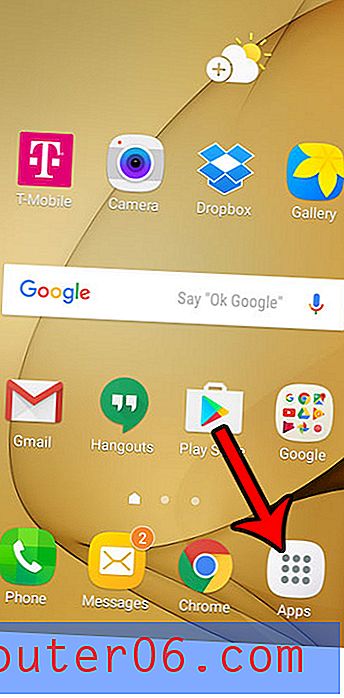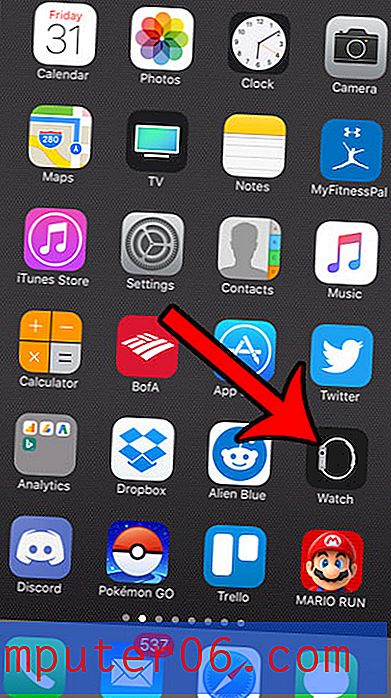무선 컴퓨터에 무선 네트워크를 연결하는 방법
무선 네트워크는 무선 네트워킹 기능이있는 모든 장치가 인터넷 및 네트워크 리소스에 액세스 할 수 있다는 것을 의미하므로 가정이나 사무실에서 매우 유용한 기능입니다.
그러나 인터넷에 연결할 수있는 모든 장치가 많은 데스크톱 컴퓨터를 포함하여 무선 네트워크에 참여할 수있는 것은 아닙니다. 다행히 컴퓨터의 USB 포트에 연결하여 무선 네트워크에 액세스 할 수있는 무선 네트워크 어댑터가 있습니다.

유선 컴퓨터로 무선 네트워크에 연결
이 문제를 해결하려면 무선 네트워크 어댑터를 구입해야하지만 매우 저렴한 가격으로 좋은 어댑터를 찾을 수 있습니다. 이들 중 다수는 간단히 연결하여 작동하는 반면, 다른 일부는 설치 및 실행을 위해 일부 소프트웨어를 설치해야합니다. 집에서 Windows 8 데스크톱 컴퓨터에서 사용하고있는 것은이 Rosewill USB 2.0 외부 어댑터입니다. 이 설치는 더 간단 할 수 없었습니다. 모든 조각을 모아서 컴퓨터의 USB 포트에 연결했습니다. Windows 8은 문제없이 인식했으며 (설치 디스크를 사용할 필요조차 없음) 몇 분 안에 무선 네트워크에 연결되었습니다. 또한 이전 버전의 Windows 와도 호환됩니다.
이 MediaLink Wireless N USB 어댑터도 좋은 선택이며 위에서 언급 한 Rosewill만큼이나 비용이 많이 듭니다. Rosewill과 마찬가지로이 장치는 문자 그대로 수천 건의 긍정적 인 평가를 받았으며, 이 중 많은 장치가 설치가 용이하다는 점을 높이 평가합니다. Rosewill의 안테나 크기가 걱정되는 사람들에게는 Medialink의이 작은 옵션이 더 나은 선택 일 수 있습니다. 설치 CD를 사용하지 않고도 Windows 7에 MediaLink를 설치할 수 있으므로 프로세스가 훨씬 간단 해집니다.
비 무선 컴퓨터를 무선 네트워크에 연결하는 방법에 대한 구체적인 지침은 구입 한 특정 무선 USB 어댑터 브랜드에 따라 다르지만 이러한 일반적인 단계를 따릅니다.
1 단계 : 무선 USB 어댑터를 구입하십시오.
2 단계 : 어댑터의 포장을 풀고 조립 한 후 포함 된 지침을 읽으십시오. 어댑터에 운영 체제에 드라이버 설치가 필요하지 않다고 표시되면 어댑터를 연결하고 Windows가 자동으로 드라이버를 찾도록 할 수 있습니다. 그렇지 않은 경우 다음 단계를 계속하고 포함 된 설치 CD에서 드라이버를 설치해야합니다.
3 단계 : 컴퓨터의 디스크 드라이브에 설치 CD를 넣은 다음 화면의 지시를 따릅니다. 일반적으로 설치 마법사가 특별히 지시하지 않으면 어댑터 자체를 연결하지 않습니다.
4 단계 : 메시지가 표시되면 무선 어댑터를 연결합니다.
5 단계 : 범위 내의 네트워크 목록에서 무선 네트워크를 선택합니다.
6 단계 : 무선 네트워크의 비밀번호를 입력하십시오.
다시 말하지만, 이것은 각각의 개별 어댑터가 약간 다르기 때문에 매우 일반적인 지침입니다. 그러나 대부분의 더 나은 옵션은 설치가이 일반적인 구조를 따릅니다.